当我们在浏览时,发现一个最初可以满足我们搜索的链接时,我们会发现自己处于两种情况:我们要查找的信息被显示或与它无关的链接被显示。 因为这个问题比看起来更常见,所以最常用的浏览器为我们提供了不同的方法来解决 避免这个问题。
但是,我们也可以利用其他工具来帮助我们 浏览体验 尽可能简单和安全。 此外,我们还可以依靠已安装的防病毒软件的帮助,因为它们中的大多数都包含一个导航过滤器,该过滤器可以监视我们要打开的所有链接,以告知我们如果访问某个网站。
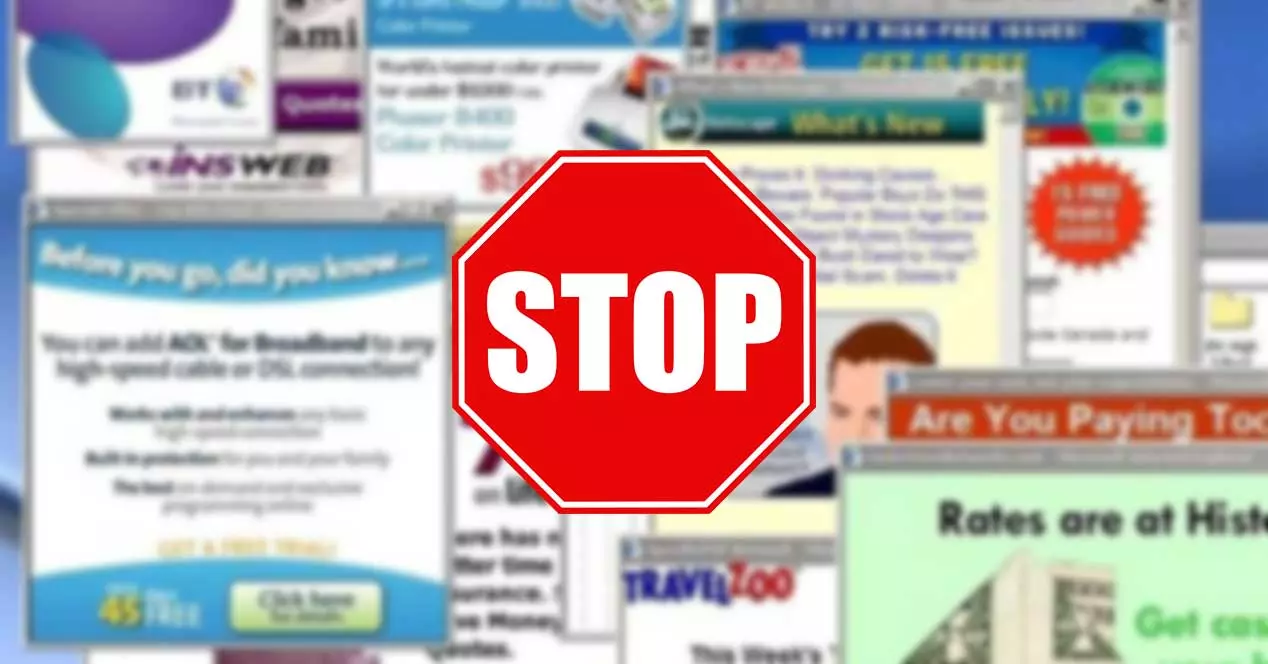
这个问题通常主要发生在下载页面,我们被邀请按下下载按钮,它所做的只是 打开不同的广告窗口 甚至是一些误导性的,告诉我们我们有病毒,或者我们安装了一个应用程序来下载该网页的内容。
但是,我们也可以在其他不将其活动集中在下载上的网页上找到此类链接,因此在浏览时采取所有可能的预防措施并防止我们的浏览器参与打开链接、重定向或弹出窗口对没理由。
避免 Chrome 中的自动重定向
谷歌的浏览器, 铬系列, 包括配置部分中的不同选项,这将帮助我们避免某些网页带来的风险,邀请我们下载软件的网页,声称在我们的计算机上检测到病毒,如果有人向我们发送了消息等等。
此外,我们还可以使用不同的扩展程序来帮助我们在使用此浏览器时提高安全性。
从配置选项
Chrome提供 3种不同的浏览方式, 基于或多或少保护用户在互联网上的活动的方法:无保护、标准保护和增强保护。 当浏览器安装在标准保护中时,Chrome 的默认安全措施,但是,如果我们希望在浏览期间始终受到保护,我们必须使用增强保护。
增强保护负责在我们导航时预测并警告我们危险事件的发生。 这样,如果我们所在的网站想要在未经我们同意的情况下打开链接或显示弹出窗口,Chrome 会自动阻止它并要求我们确认是否要打开它或是否要打开它保持封锁。
要在 Chrome 中激活增强保护,我们必须通过单击右上角的 3 个水平点来访问浏览器配置选项。 在配置选项中,单击 隐私政策 和安全。 在右侧的安全浏览部分中,我们检查 增强保护 框。
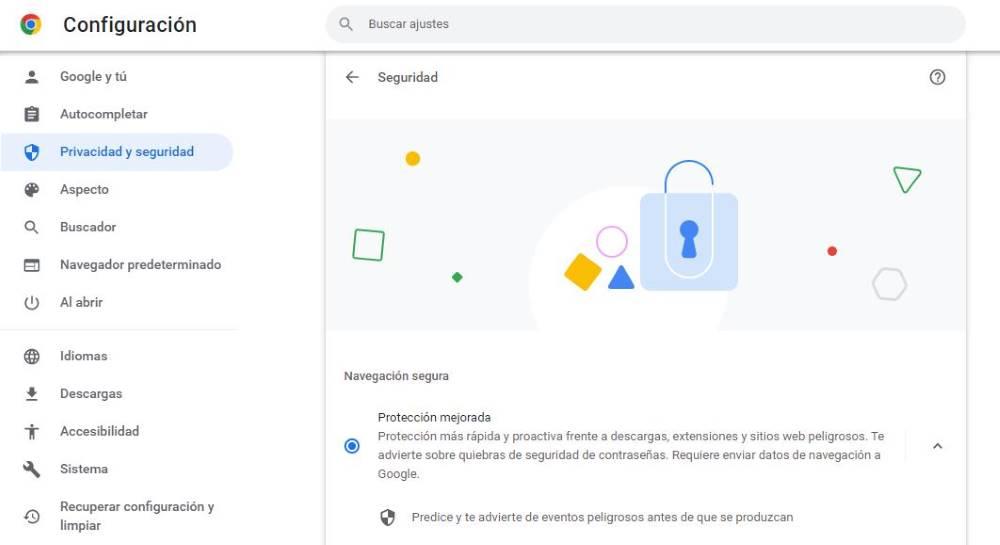
与浏览器的其他部分一样,Chrome 本身已经包含一系列已激活的保护措施,我们无法以任何方式停用这些保护措施。 为了让我们的 Chrome 浏览体验尽可能好,激活此选项就足够了。
有了这个扩展
即便如此,如果我们继续发现打开的窗口、重定向自身的网页等等,我们也可以依靠使用 跳过重定向扩展 . Chrome 网上应用店中提供的此扩展程序分析目标 URL 以提取我们要访问的最终页面并显示它,以避免在途中显示广告页面,只要我们设法到达您的目的地. 命运,不太可能的事情。
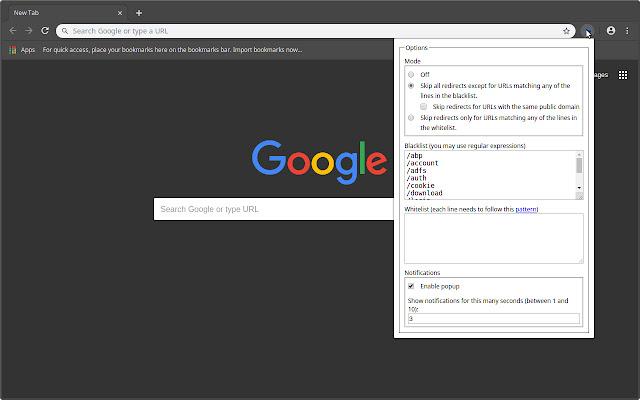
我们可以通过单击以下链接在 Chrome 中下载并安装此扩展程序。
限制 Edge 上的 Web 重定向
同的释放 边缘 铬, 微软 将其浏览器的开发委托给 Chromium 项目,该项目由谷歌牵头,也被其他浏览器使用,例如 Opera,维瓦尔第和其他人,但不是 Firefox.
通过配置
然而,边缘 独立分离 防止网页被安全浏览跟踪。 这样可以确保无论用户是否有兴趣被跟踪,在浏览时始终受到保护。
在边缘安全选项中,我们可以通过隐私、搜索和服务部分从边缘配置选项访问,我们必须选中以下复选框:
- Microsoft Defender 智能屏幕 . 此功能实时分析在我们的计算机上自动下载内容的网页。
- 阻止可能有害的应用程序 . 它会阻止下载任何类型的声誉不佳且可能导致计算机出现意外行为的内容。
- 排版检查器 . 当我们拼写错误的域地址时通知用户,以避免被重定向到恶意的类似网站。
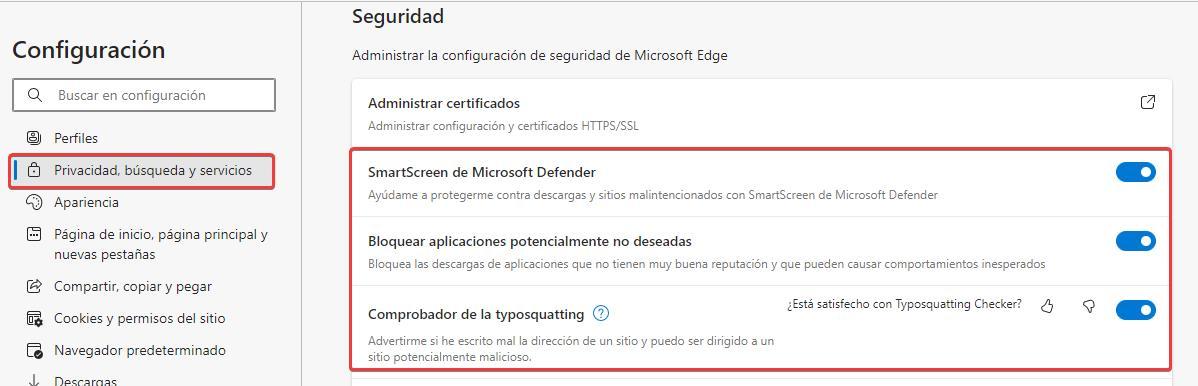
使用扩展
随着基于 Chromium 的 Edge 的发布,我们终于可以在 Edge 上安装来自 Web Chrome 商店的任何应用程序。 多亏了这一点,我们可以使用跳过重定向扩展程序,该扩展程序可以分析我们单击的链接的 URL,以将我们直接带到该地址,从而消除所有网页 沿途开 而且,在 99% 的情况下,他们没有善意。
在 Firefox 中浏览时禁用 Web 重定向
Firefox 与 Edge 一样,一方面将浏览体验与用户安全分开,因此选择一种或另一种跟踪类型不会干扰浏览安全。
修改配置
要访问 Firefox 安全选项,请单击浏览器右上角的三个水平线,然后访问隐私和安全部分。 接下来,我们去 安全 部分并选中防止欺骗性内容和危险软件框。 阻止危险下载和警告您不需要或不寻常的软件复选框也将自动被选中。
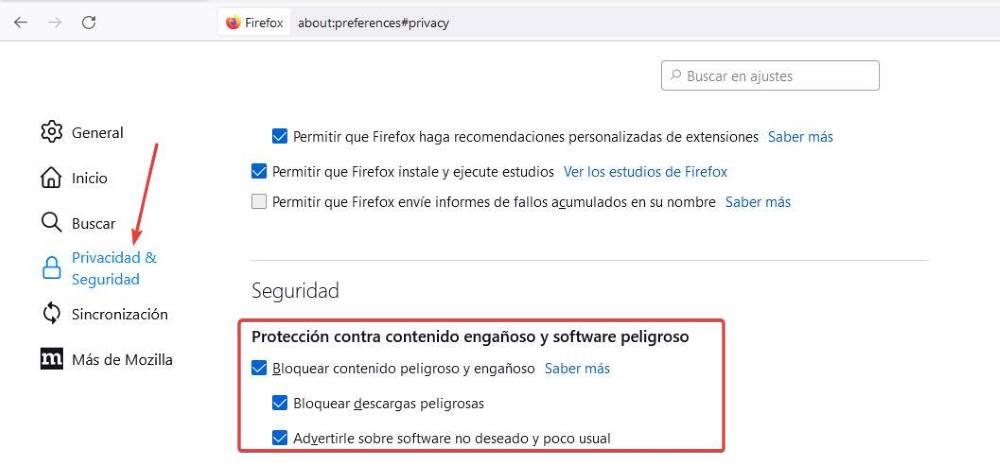
带扩展名
可用于 Chrome 和 Edge 的 Skip Redirect 扩展程序负责分析我们单击以跳过所有中介的 URL,也可通过以下链接用于 Firefox。
https://addons.mozilla.org/en/firefox/addon/skip-redirect/
Vipre URL 是另一个仅适用于 Firefox 的有趣扩展,它分析我们单击的链接,以告诉我们它是否是先前报告的包含与恶意软件、病毒、广告和其他相关内容的网站。
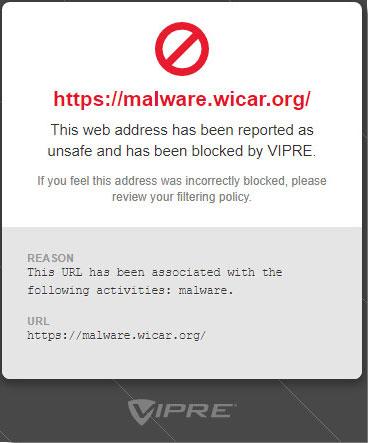
如果以上所有方法都不起作用
如果没有我们上面向您展示的任何操作来解决网页重定向、弹出消息和其他问题,我们能做的最好的事情就是 将配置重置为零 消除我们浏览器中此类页面的任何痕迹。
恢复我们浏览器的默认值实际上与将其从我们的计算机中删除并重新安装它相同,但无需重新输入我们的帐户数据以再次同步。
恢复 Chrome
在配置选项中可以找到从头开始重置 Google Chrome 的选项,方法是单击右上角的 3 个垂直点,在 设置 > 恢复配置并清理 部分。 在此菜单中,单击恢复配置的原始默认值。 此操作将禁用所有扩展程序、删除存储在浏览器中的 cookie,并重置设置和快捷方式。 要确认我们要执行该过程,请单击重置配置。
从头开始重置边缘
要从头开始重置 Edge Chromium 并消除影响其运行的所有问题,我们必须通过单击位于应用程序右上角的 3 个水平点并访问设置来访问配置菜单。 接下来,在左栏中,单击 重新设置 然后单击将设置恢复为默认值。 Edge 将显示一个浏览器,通知我们重置 Edge 所涉及的内容:重置主页、新标签页、搜索引擎、固定标签,所有扩展都将被禁用,并且包括 cookie 在内的临时数据将被删除。 但是,书签、历史记录和密码将保留在浏览器中。 要继续,我们必须单击重置。
还原Firefox
如果我们要重置火狐,最快的方法是从火狐访问以下地址
about:support
并按下 复位火狐 按钮位于 Firefox 设置窗口的顶部。